 System-Tutorial
System-Tutorial
 LINUX
LINUX
 So stellen Sie einen Git-Server unter Linux bereit, um Ihre Codeverwaltung effizienter zu gestalten
So stellen Sie einen Git-Server unter Linux bereit, um Ihre Codeverwaltung effizienter zu gestalten
So stellen Sie einen Git-Server unter Linux bereit, um Ihre Codeverwaltung effizienter zu gestalten
Git ist ein verteiltes Versionskontrollsystem, mit dem Sie gemeinsam Code auf verschiedenen Geräten entwickeln und verwalten können. Wenn Sie einen Git-Server unter Linux einrichten möchten, damit Ihr Team problemlos Code teilen und synchronisieren kann, dann ist dieser Artikel genau das Richtige für Sie. Wir zeigen Ihnen, wie Sie Git-bezogene Software unter Linux installieren, wie Sie Gitosis zur Verwaltung von Benutzern und Warehouses verwenden und wie Sie mit SSH sicher auf Git-Server zugreifen. Egal, ob Sie ein Linux-Neuling oder ein Git-Meister sind, dieser Artikel kann Ihnen dabei helfen, schnell einen Git-Server einzurichten und Ihre Codeverwaltung effizienter zu gestalten.
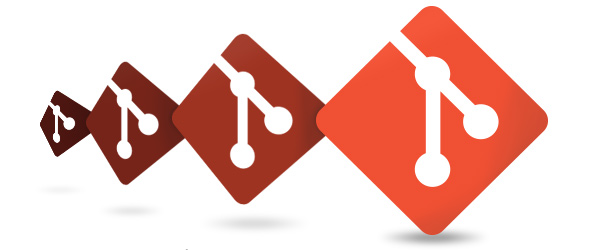
Gebäudeumgebung:
Server CentOS6.6 + Git (Version 1.8.3.1)
Client Windows10 + Git (Version 2.11.1.windows.1)
1. Installieren Sie Git-bezogene Software
Linux ist das Serversystem, Windows ist das Clientsystem und Git ist jeweils installiert
Installieren Sie den Server:
[root@linuxprobe ~]# yum install -y git [root@localhost ~]# git --version //安装完后,查看 Git 版本 git version 1.8.3.1
Installieren Sie den Client:
Laden Sie Git für Windows herunter, Adresse: https://git-for-windows.github.io/
Nach der Installation können Sie Git Bash als Befehlszeilen-Client verwenden.
$ git --version git version 2.11.1.windows.1 //安装完之后,查看Git版本
Installieren Sie Gitosis
[root@linuxprobe ~]# cd software/ [root@linuxprobe software]# git clone https://github.com/res0nat0r/gitosis.git [root@linuxprobe software]# yum install python-setuptools -y [root@linuxprobe software]# cd gitosis [root@linuxprobe gitosis]# sudo python setup.py install
Die folgende Meldung erscheint und zeigt an, dass die Installation erfolgreich war
Using /usr/lib/python2.6/site-packages Finished processing dependencies for gitosis==0.2
2. Erstellen Sie einen Git-Benutzer auf der Serverseite, um den Git-Dienst zu verwalten
[root@linuxprobe ~]# id git //查看git用户是否存在 id: git: no such user [root@linuxprobe ~]# useradd git [root@linuxprobe ~]# echo "123" | passwd --stdin git [root@linuxprobe ~]# su - git //切换到git用户下
3. Öffentlichen Schlüssel konfigurieren
Konfigurieren Sie den Manager unter Windows. Laden Sie den öffentlichen Schlüssel des Entwicklercomputers auf den Server hoch, fügen Sie ihn als Manager des Git-Servers hinzu und öffnen Sie die Git-Befehlszeile
$ ssh-keygen -t rsa //一直回车,不需要设置密码 ~ scp ~/.ssh/id_rsa.pub git@192.168.34.184:~ //复制到git服务器上
4. Konfigurieren Sie Gitosis
Git-Benutzer verwenden und Gitosis initialisieren
[root@linuxprobe ~]# cd .ssh [root@linuxprobe ~]# gitosis-init Initialized empty Git repository in /home/git/repositories/gitosis-admin.git/ Reinitialized existing Git repository in /home/git/repositories/gitosis-admin.git/ [root@linuxprobe ~]# chmod 755 /home/git/repositories/gitosis-admin.git/hooks/post-update //添加权限
$ git clone ssh://git@192.168.34.184:22/gitosis-admin.git $ cd gitosis-admin $ ls $ gitosis.conf keydir
keydir: speichert den öffentlichen Schlüssel des Kunden
Konfiguration
gitosis.confDatei
$ vim gitosis.conf [gitosis] [group gitosis-admin] #组名称 members = yueyong@SHA2-001 #组成员 writable = gitosis-admin #项目名称 [group test] //这里添加了"test"项目组,上传到个git服务器 members = yueyong@SHA2-001 writable = test
$ git config --global user.name "Your Name" //第一次提交需要设置个人信息,设置用户名和邮箱 $ git config --global user.email "email@example.com" $ cd ~/repo $ mkdir test $ git init $ tocuh readme.txt
$ git add . $ git commit -a -m 'init test' $ git remote add repo git@192.168.186.129:test.git //repo 远程库的名称,可以换成任意名称 $ git push repo master //上传本地所有分支代码到远程对应的分支上
[git@repositories]# pwd /home/git/repositories [git@linuxprobe repositories]$ ls gitosis-admin.git test.git
5. Weitere Git-Benutzerentwickler hinzufügen
Aufgrund der zunehmenden Anzahl von Personen im Entwicklungsteam des Unternehmens ist es mühsam, den privaten Schlüssel des Entwicklers manuell zu /home/git/.ssh/authorized_keys hinzuzufügen. Der Administrator des oben genannten Windows-Computers sammelt die private Schlüsseldatei id_rsa.pub von anderen Entwicklern und dann Nach dem Hochladen auf den Server und der Konfiguration erhält der Benutzer Projektberechtigungen und kann Projekte aus dem Remote-Warehouse ziehen und pushen, um gemeinsame Entwicklungsprojekte zu erreichen.
$ cd ~/gitosis-admin/keydir $ mv ~/id_rsa.pub zhangsan@SHA2-002.pub //修改公钥为主机名.pub $ vim gitosis.conf [group test] writable = test members = yueyong@SHA2-001 zhangsan@SHA2-002 //添加成员 $ git add . $ git commit -m "add zhangsan@SHA2-002 pub and update gitosis.conf" $ git push repo master
git clone git@192.168.34.184:/home/git/repositories/test.git 报错问题:ERROR:gitosis serve main repository read access denied 根据这个报错,可以看出key是没问题的,通过排查,发现不应该把这个/home/git/repositories/test.git写全, git clone git@192.168.34.184:test.git 这样就可以了。
Das obige ist der detaillierte Inhalt vonSo stellen Sie einen Git-Server unter Linux bereit, um Ihre Codeverwaltung effizienter zu gestalten. Für weitere Informationen folgen Sie bitte anderen verwandten Artikeln auf der PHP chinesischen Website!

Heiße KI -Werkzeuge

Undresser.AI Undress
KI-gestützte App zum Erstellen realistischer Aktfotos

AI Clothes Remover
Online-KI-Tool zum Entfernen von Kleidung aus Fotos.

Undress AI Tool
Ausziehbilder kostenlos

Clothoff.io
KI-Kleiderentferner

AI Hentai Generator
Erstellen Sie kostenlos Ai Hentai.

Heißer Artikel

Heiße Werkzeuge

Notepad++7.3.1
Einfach zu bedienender und kostenloser Code-Editor

SublimeText3 chinesische Version
Chinesische Version, sehr einfach zu bedienen

Senden Sie Studio 13.0.1
Leistungsstarke integrierte PHP-Entwicklungsumgebung

Dreamweaver CS6
Visuelle Webentwicklungstools

SublimeText3 Mac-Version
Codebearbeitungssoftware auf Gottesniveau (SublimeText3)

Heiße Themen
 1386
1386
 52
52
 Unterschied zwischen CentOS und Ubuntu
Apr 14, 2025 pm 09:09 PM
Unterschied zwischen CentOS und Ubuntu
Apr 14, 2025 pm 09:09 PM
Die wichtigsten Unterschiede zwischen CentOS und Ubuntu sind: Ursprung (CentOS stammt von Red Hat, für Unternehmen; Ubuntu stammt aus Debian, für Einzelpersonen), Packungsmanagement (CentOS verwendet yum, konzentriert sich auf Stabilität; Ubuntu verwendet apt, für hohe Aktualisierungsfrequenz), Support Cycle (Centos) (CENTOS bieten 10 Jahre. Tutorials und Dokumente), Verwendungen (CentOS ist auf Server voreingenommen, Ubuntu ist für Server und Desktops geeignet). Weitere Unterschiede sind die Einfachheit der Installation (CentOS ist dünn)
 So verwenden Sie Docker Desktop
Apr 15, 2025 am 11:45 AM
So verwenden Sie Docker Desktop
Apr 15, 2025 am 11:45 AM
Wie benutze ich Docker Desktop? Docker Desktop ist ein Werkzeug zum Ausführen von Docker -Containern auf lokalen Maschinen. Zu den zu verwendenden Schritten gehören: 1.. Docker Desktop installieren; 2. Start Docker Desktop; 3.. Erstellen Sie das Docker -Bild (mit Dockerfile); 4. Build Docker Image (mit Docker Build); 5. Docker -Container ausführen (mit Docker Run).
 So installieren Sie CentOs
Apr 14, 2025 pm 09:03 PM
So installieren Sie CentOs
Apr 14, 2025 pm 09:03 PM
CentOS -Installationsschritte: Laden Sie das ISO -Bild herunter und verbrennen Sie bootfähige Medien. Starten und wählen Sie die Installationsquelle; Wählen Sie das Layout der Sprache und Tastatur aus. Konfigurieren Sie das Netzwerk; Partition die Festplatte; Setzen Sie die Systemuhr; Erstellen Sie den Root -Benutzer; Wählen Sie das Softwarepaket aus; Starten Sie die Installation; Starten Sie nach Abschluss der Installation von der Festplatte neu und starten Sie von der Festplatte.
 CentOS 'Wahl nach der Beendigung der Wartung
Apr 14, 2025 pm 08:51 PM
CentOS 'Wahl nach der Beendigung der Wartung
Apr 14, 2025 pm 08:51 PM
CentOS wurde eingestellt, Alternativen umfassen: 1. Rocky Linux (beste Kompatibilität); 2. Almalinux (kompatibel mit CentOS); 3. Ubuntu Server (Konfiguration erforderlich); 4. Red Hat Enterprise Linux (kommerzielle Version, bezahlte Lizenz); 5. Oracle Linux (kompatibel mit CentOS und RHEL). Bei der Migration sind Überlegungen: Kompatibilität, Verfügbarkeit, Unterstützung, Kosten und Unterstützung in der Gemeinde.
 So sehen Sie den Docker -Prozess
Apr 15, 2025 am 11:48 AM
So sehen Sie den Docker -Prozess
Apr 15, 2025 am 11:48 AM
Docker Process Viewing -Methode: 1. Docker Cli -Befehl: Docker PS; 2. SYSTEMD CLI -Befehl: SystemCTL Status Docker; 3.. Docker Compose CLI Command: Docker-Compose PS; 4. Process Explorer (Windows); 5. /proc -Verzeichnis (Linux).
 Detaillierte Erklärung des Docker -Prinzips
Apr 14, 2025 pm 11:57 PM
Detaillierte Erklärung des Docker -Prinzips
Apr 14, 2025 pm 11:57 PM
Docker verwendet Linux -Kernel -Funktionen, um eine effiziente und isolierte Anwendungsumgebung zu bieten. Sein Arbeitsprinzip lautet wie folgt: 1. Der Spiegel wird als schreibgeschützte Vorlage verwendet, die alles enthält, was Sie für die Ausführung der Anwendung benötigen. 2. Das Union File System (UnionFS) stapelt mehrere Dateisysteme, speichert nur die Unterschiede, speichert Platz und beschleunigt. 3. Der Daemon verwaltet die Spiegel und Container, und der Kunde verwendet sie für die Interaktion. 4. Namespaces und CGroups implementieren Container -Isolation und Ressourcenbeschränkungen; 5. Mehrere Netzwerkmodi unterstützen die Containerverbindung. Nur wenn Sie diese Kernkonzepte verstehen, können Sie Docker besser nutzen.
 Was tun, wenn das Docker -Bild fehlschlägt?
Apr 15, 2025 am 11:21 AM
Was tun, wenn das Docker -Bild fehlschlägt?
Apr 15, 2025 am 11:21 AM
Fehlerbehebung Schritte für fehlgeschlagene Docker -Bild Build: Überprüfen Sie die Dockerfile -Syntax und die Abhängigkeitsversion. Überprüfen Sie, ob der Build -Kontext den erforderlichen Quellcode und die erforderlichen Abhängigkeiten enthält. Sehen Sie sich das Build -Protokoll für Fehlerdetails an. Verwenden Sie die Option -Target -Option, um eine hierarchische Phase zu erstellen, um Fehlerpunkte zu identifizieren. Verwenden Sie die neueste Version von Docker Engine. Erstellen Sie das Bild mit--t [Bildname]: Debugg-Modus, um das Problem zu debuggen. Überprüfen Sie den Speicherplatz und stellen Sie sicher, dass dies ausreicht. Deaktivieren Sie Selinux, um eine Störung des Build -Prozesses zu verhindern. Fragen Sie Community -Plattformen um Hilfe, stellen Sie Dockerfiles an und erstellen Sie Protokollbeschreibungen für genauere Vorschläge.
 Welche Computerkonfiguration ist für VSCODE erforderlich?
Apr 15, 2025 pm 09:48 PM
Welche Computerkonfiguration ist für VSCODE erforderlich?
Apr 15, 2025 pm 09:48 PM
VS Code system requirements: Operating system: Windows 10 and above, macOS 10.12 and above, Linux distribution processor: minimum 1.6 GHz, recommended 2.0 GHz and above memory: minimum 512 MB, recommended 4 GB and above storage space: minimum 250 MB, recommended 1 GB and above other requirements: stable network connection, Xorg/Wayland (Linux)



